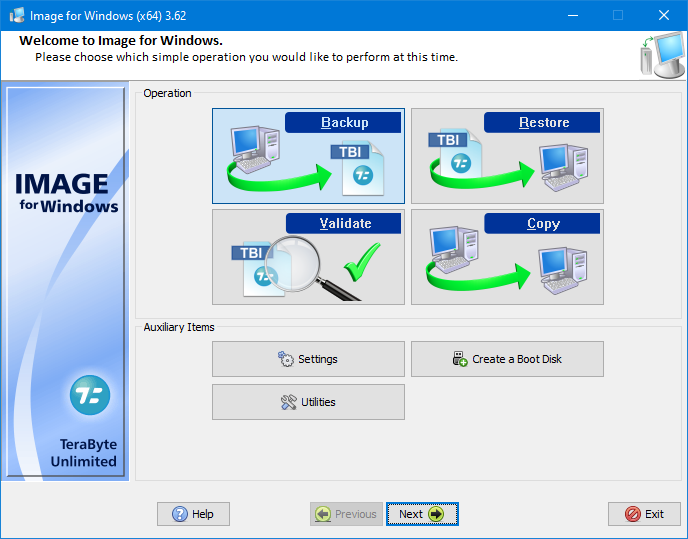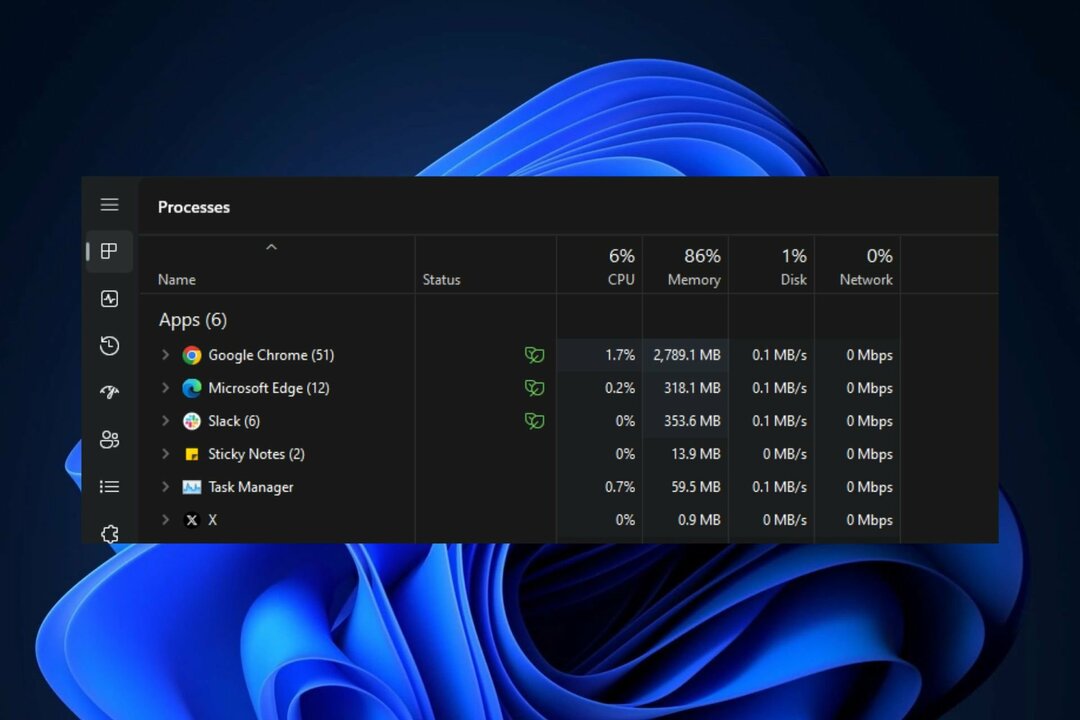See tarkvara hoiab teie draiverid töökorras ja hoiab teid kaitstud tavaliste arvutivigade ja riistvaratõrgete eest. Kontrollige kõiki draivereid nüüd kolme lihtsa sammuga:
- Laadige alla DriverFix (kinnitatud allalaadimisfail).
- Klõpsake nuppu Käivitage skannimine leida kõik probleemsed draiverid.
- Klõpsake nuppu Draiverite värskendamine uute versioonide saamiseks ja süsteemi talitlushäirete vältimiseks.
- DriverFixi on alla laadinud 0 lugejaid sel kuul.
Kui leiate, et teie Windows 10 automaatse sisselogimise protsess ei tööta korralikult, pole te ainus kasutaja, kellel on probleeme.
See on äärmiselt masendav probleem, eriti kui kasutasite seda varem ja see toimis suurepäraselt.
Näib, et probleem ilmneb pärast seda, kui kasutajad on rakendanud uusimad Windows 10 värskendused. See probleem ilmneb nii operatsioonisüsteemi x32 kui ka x64 versioonides.
Kuigi ametlik parandus pole Microsofti poolt veel välja antud, uurisime Internetist parimaid veaotsingu samme, mida saate proovida.
Kuigi need meetodid ei ole selle probleemi täielik lahendamine, on mõnel kasutajal selle proovimisega olnud häid tulemusi, seega tasub neid proovida ka teie puhul.
Lisateabe saamiseks lugege edasi.
Kuidas parandada Windows 10 automaatse sisselogimise probleeme
1. Kasutage tööriista Windows AutoLogOn v 3.10
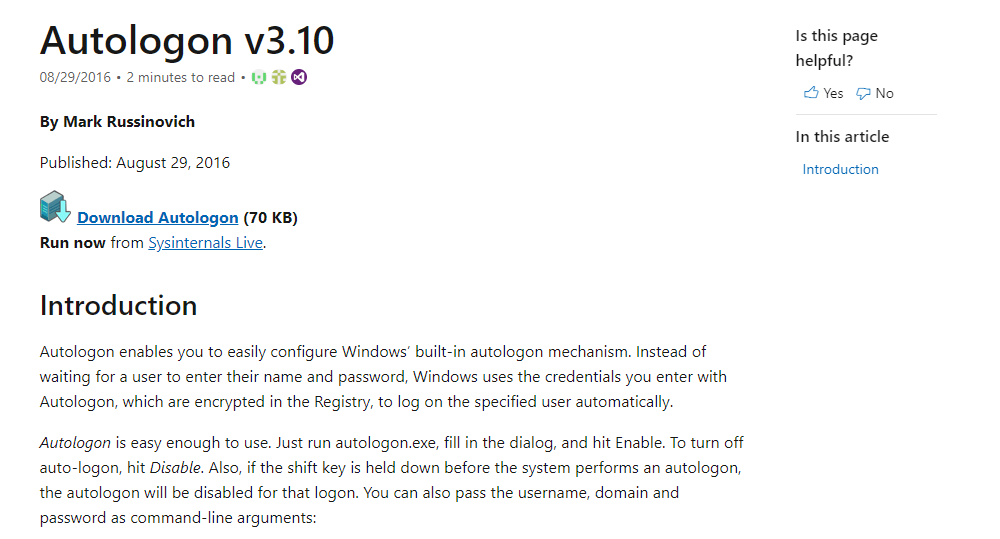
- Laadige tööriist Microsofti alla.
- Jookse tööriist ja täitke vajalikud lahtrid vajaliku teabega.
- Klõpsake nuppu Luba teenuse alustamiseks.
Märge: Kui aktiveeritakse Exchange Activesynci paroolipiirangud, ei aktsepteeri Windows automaatse sisselogimise konfiguratsiooni.
Kas soovite Windowsi sisselogimisekraani vahele jätta? Proovige kasutada neid kahte meetodit
2. Funktsiooni lubamiseks kasutage registriredaktorit
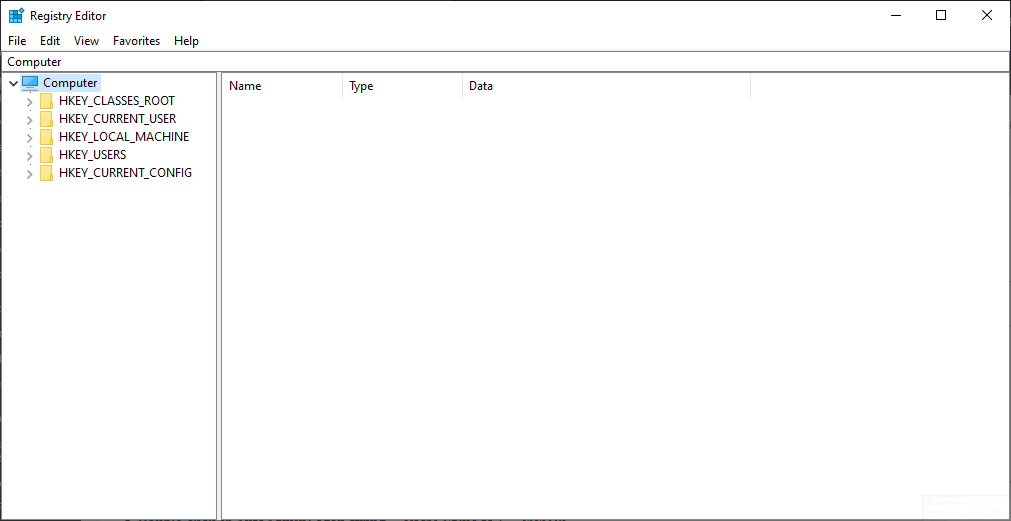
- Vajutage Win + R klaviatuuri klahvid -> tüüp regedit -> vajutage Sisenema.
- Registriredaktori akna sees -> navigeerige järgmisse asukohta:
HKEY_LOCAL_MACHINE / TARKVARA / Microsoft / WindowsNT / CurrentVersion / Winlogon - Parema paani kasutamine Winlogoni registrivõti -> otsige DefaultUserName ja DefaultPassword väärtused.
-
Topeltklõps igale stringile ja määrake Väärtuspäev oma kasutajanime ja parooliga. (kui kasutate Microsofti kontot, lisage Microsofti konto /
) . - Topeltklõps peal AutoAdminLogoni string -> määrake Väärtus 1-le -> klõpsake Okei.
- Sulgege Registriredaktor ja Taaskäivita oma Windows 10 arvutisse.
3. Automaatse sisselogimise lubamiseks kasutage käsku netplwiz

- Vajutage Win + R võtmed -> tüüp netplwiz -> tabas Sisenema.
- Toas Kasutajakontod aken -> klõpsake nuppu Vahekaart Kasutajad -> tühjendage suvand Selle arvuti kasutamiseks peavad kasutajad sisestama kasutajanime ja parooli.
- Sisestage oma volikirjad Sisselogimine automaatselt kuvatud dialoog -> vajutage Okei -> klõpsake Rakenda -> Okei.
- Taaskäivita oma Windows 10 arvutisse.
Järeldus
Loodame, et need meetodid on aidanud teil mööda minna Windows 10 automaatse sisselogimise, mis ei tööta korralikult, probleemist ja saate oma arvutisse sisse logida ilma mandaate sisestamata.
Tahaksime teada, kas see juhend on teie puhul osutunud kasulikuks. Kas teil on ettepanekuid?
Kui soovite seda teavet meiega jagada, kasutage julgelt selle artikli all asuvat kommentaaride jaotist.